
Πίνακας περιεχομένων:
- Συγγραφέας John Day [email protected].
- Public 2024-01-30 08:39.
- Τελευταία τροποποίηση 2025-01-23 14:39.

Μπορείτε επίσης να αγοράσετε αυτά τα πράγματα, οπότε ίσως τώρα χρησιμοποιείται για να φτιάξετε τα δικά σας. Αλλά εδώ είναι πώς θα μπορούσε να γίνει. Το καλώδιο πηνίου που χρησιμοποιώ εδώ είναι το εξαιρετικά φθηνό είδος από το τοπικό σας κατάστημα 99c. Δεν ξέρω αν τα καλώδια μέσα στις πιο ακριβές εκδόσεις του Radioshack είναι καλύτερα, αλλά αυτά τα καλώδια είναι αρκετά κακά και ακατάστατα για συγκόλληση. Η άλλη (πιο ακριβή) επιλογή θα ήταν να παραγγείλετε ένα προσαρμοσμένο σπειροειδές καλώδιο 4 αγωγών από: https://www.cablescience.com/ και ρωτήστε αν προσφέρουν θωρακισμένα καλώδια πηνίου. Αν και δεν είμαι σίγουρος πόσο απαραίτητο είναι αυτό, ειδικά σε μικρές αποστάσεις.
Βήμα 1: Υλικά και εργαλεία
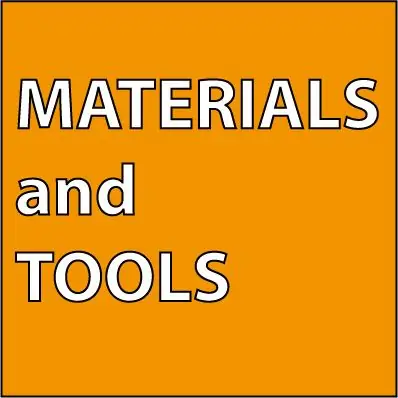
ΥΛΙΚΑ- Καλώδιο USB από την αποθήκη σας ή το κατάστημα ηλεκτρονικών ειδών σας- Καλώδιο τηλεφώνου Spiral / Coil από τοπικό κατάστημα 99c
Βήμα 2: Κοπή και απογύμνωση



Κόψτε και τα δύο άκρα του καλωδίου USB, αφήνοντας περίπου 2-3 εκατοστά σύρμα (συν μερικά επιπλέον για λάθη). Απογυμνώστε τα καλώδια όπως φαίνεται στις εικόνες.
Επιλέξτε το μήκος του καλωδίου πηνίου που θέλετε για αυτήν τη σύνδεση και, επίσης, κόψτε και απογυμνώστε το όπως φαίνεται στις εικόνες.
Βήμα 3: Συγκόλληση



Συγκολλήστε λίγη συγκόλληση σε όλα τα απογυμνωμένα καλώδια. USB και καλώδιο πηνίου.
ΠΡΙΝ κολλήσετε όλα τα καλώδια μαζί δύο σημαντικά πράγματα: - Κόψτε τα κομμάτια των συρρικνωμένων σωλήνων και τοποθετήστε τα πρώτα στα καλώδια! - Μόλις συγκολλήσετε το ένα άκρο, βεβαιωθείτε ότι έχετε συνδέσει τα ίδια χρώματα με τα ίδια χρώματα και στην άλλη λωρίδα! Ένα πράγμα που ξέχασα εδώ είναι να προσθέσω ένα άλλο κομμάτι μεγάλου σωλήνα συρρίκνωσης θερμότητας ΠΡΙΝ την συγκόλληση, ώστε να μπορώ να περάσω από όλα τα μεμονωμένα καλώδια και να συνδέσω πραγματικά τα δύο (USB και καλώδιο πηνίου) μαζί με ανακούφιση από την καταπόνηση !!!
Βήμα 4: Μόνωση



Σπρώξτε τα κομμάτια του σωλήνα συρρίκνωσης πάνω από τη σύνδεση και χρησιμοποιώντας έναν αναπτήρα (ή εάν έχετε ένα πιστόλι θερμότητας ακόμα καλύτερα) εφαρμόστε προσεκτικά θερμότητα στη σωλήνωση συρρίκνωσης χωρίς να την κάψετε.
Βήμα 5: Δοκιμή



Για αυτό το Instructable επέλεξα μια κανονική σε τετράγωνη σύνδεση USB, την οποία συνήθως χρησιμοποιώ για να συνδέσω την πλακέτα Arduino με το φορητό υπολογιστή μου. Δεν έχω σούπερ σύντομα καλώδια USB, οπότε το μακρύ καλώδιο USB εμποδίζει πάντα και έχει απομακρύνει πολλές φορές τον πίνακα Arduino από το τραπέζι.
Maybeσως αυτό το σύντομο καλώδιο πηνίου να λύσει το πρόβλημα. Το έβαλα στην πρίζα και μπόρεσα να προγραμματίσω το τσιπ. Μπορείτε να δείτε ότι είναι συνδεδεμένο επειδή ανάβει η πράσινη λυχνία LED στον πίνακα. Το τελευταίο και λείπει βήμα θα περιλαμβάνει την εύρεση ενός καλού τρόπου για να απαλλαγούμε από την πίεση από τις συνδέσεις συγκόλλησης, αφού ξέχασα να προσθέσω αυτά τα μεγάλα κομμάτια συρρικνωμένων σωλήνων και είμαι πολύ τεμπέλης για να τα ξανακάνω όλα.
Συνιστάται:
Καλώδιο προγραμματισμού DIY χρησιμοποιώντας Arduino Uno - Baofeng UV -9R Plus: 6 βήματα (με εικόνες)

Καλώδιο προγραμματισμού DIY χρησιμοποιώντας Arduino Uno-Baofeng UV-9R Plus: Γεια σε όλους, αυτός είναι ένας απλός οδηγός για το πώς να μετατρέψετε το καλώδιο ακουστικών Baofeng UV-9R (ή συν) σε καλώδιο προγραμματισμού χρησιμοποιώντας Ardunio UNO ως USB Σειριακός μετατροπέας. [ΑΠΟΠΟΙΗΣΗ] Δεν αναλαμβάνω καμία ευθύνη για οποιαδήποτε ζημιά προκαλεί
Retro A/V σε βοηθητικό καλώδιο ήχου: 8 βήματα (με εικόνες)

Retro A/V to Auxiliary Audio Cable: Δημιούργησα αυτό το καλώδιο για να εξυπηρετήσω μια πολύ συγκεκριμένη λειτουργία - να συνδέσω ένα MP3 player σε ένα ραδιόφωνο αυτοκινήτου που συνοδεύτηκε από θύρα A/V και όχι με βοηθητική θύρα ήχου. Αυτή η διαδικασία είναι σχεδόν πανομοιότυπη με το στερεοφωνικό καλώδιο μπαλωμάτων Retro, η μόνη διαφορά
Παροχή ισχύος με ένα παλιό καλώδιο USB: 4 βήματα (με εικόνες)

Παρέχετε ρεύμα με ένα παλιό καλώδιο USB: Δυσκολία: e a s y .. Κόψιμο και συγκόλληση καλωδίων Αν έχετε παλιά καλώδια USB γύρω σας, γιατί να μην κάνετε κάτι χρήσιμο μαζί τους; Χρειαζόμουν έναν τρόπο παροχής ενέργειας στην πλακέτα Arduino χωρίς τη χρήση του παρεχόμενου καλωδίου USB επειδή ήταν πολύ
Μηχανή περιέλιξης πηνίου: 3 βήματα

Μηχανή περιέλιξης πηνίου: Γεια σου, σήμερα κατασκευάζουμε μηχανή τυλίγματος πηνίου. Παρακαλώ ελέγξτε την περιγραφή, Το σχόλιό μου στο Youtube και κάντε βήμα προς βήμα θα έχετε καλό Coil Winding Machine .. Προσπαθώ να φτιάξω το λογισμικό PCB by Eagle και να παραγγείλω PCB online στη διεύθυνση https://jlcpcb.com/. Αφού
Αυτόματο πηνίο πηνίου: 5 βήματα

Αυτόματο Coil Winder: Όλοι όσοι έχουν φτιάξει μια γεννήτρια ρεύματος faraday ή έναν μετασχηματιστή ή χρειάστηκε να τυλίξουν Χ με χάλκινο σύρμα έχουν αντιμετωπίσει αυτό το πρόβλημα: ανυψωμένα δάχτυλα, ενοχλούν επαναλαμβανόμενες εργασίες και χρειάζονται ΠΑΝΤΑ για να πάρουν 10 ανέμους. με αυτό το εύκολο στην κατασκευή jig, είναι
